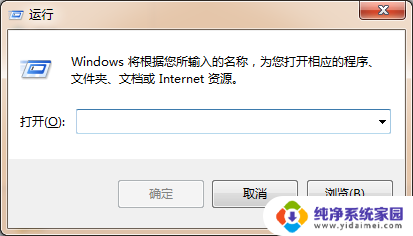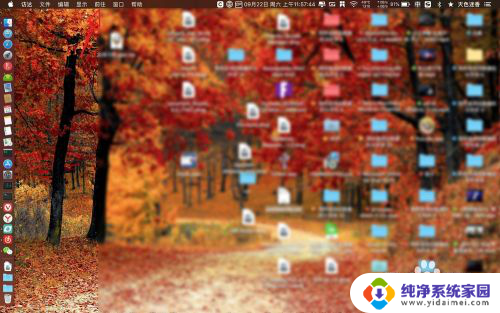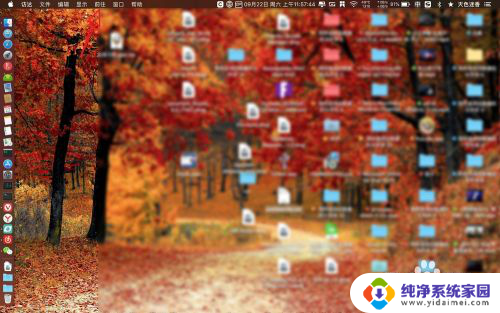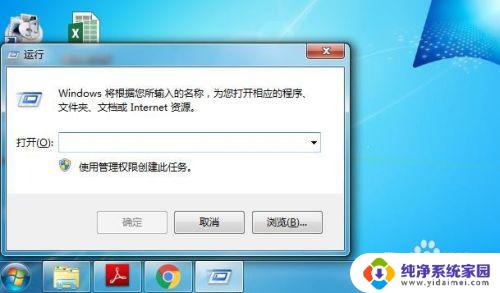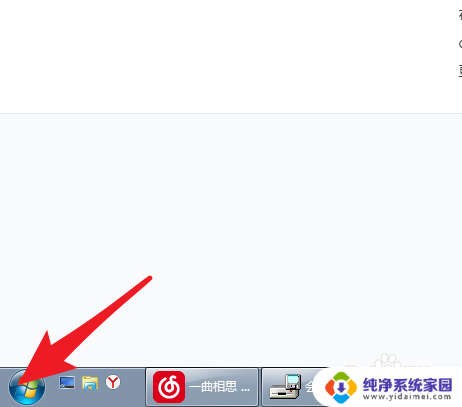dos查看文件夹下文件列表 怎样在DOS中查看当前目录包含的全部文件
更新时间:2023-08-12 13:36:18作者:jiang
在DOS操作系统中,我们经常需要查看当前目录下的所有文件,以便对文件进行管理和操作,那么如何在DOS中快速而准确地查看当前目录所包含的全部文件呢?通过使用DOS查看文件夹下文件列表的指令,我们可以轻松地获取所需的文件列表信息。这个功能非常实用,特别是当我们需要查找特定文件或者对文件进行整理时。通过简单的命令,我们可以快速了解当前目录下的所有文件,为后续的操作提供便利。让我们一起来学习如何在DOS中查看当前目录包含的全部文件吧!
具体步骤:
1.点击电脑,点击C盘。
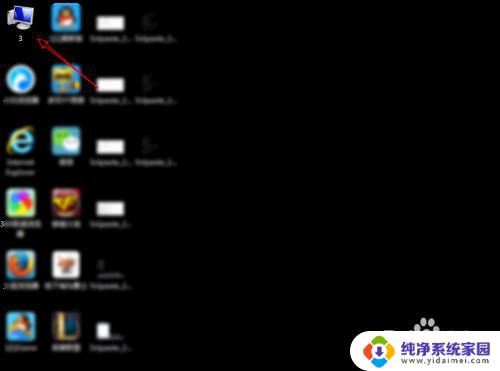
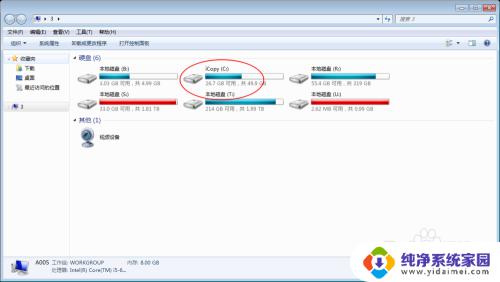
2.右上角搜索cmd,双击cmd打开了它。
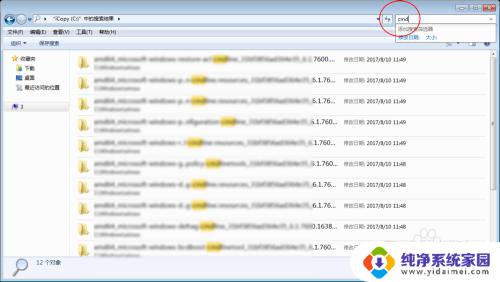
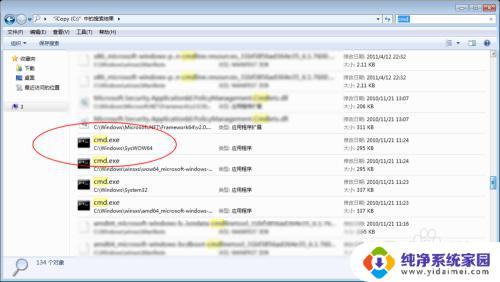
3.输入命令:【dir 】,那么此时会显示当前目录下的所有文件。
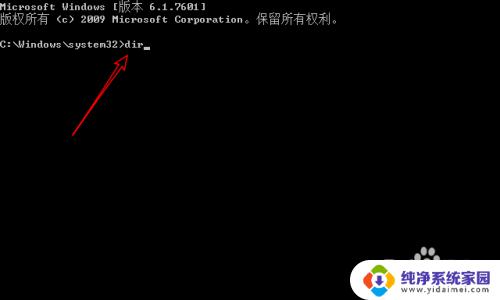
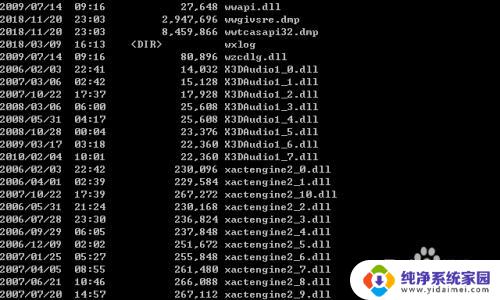
4.或者是输入【DIR *】回车之后,那么也会显示当前的所有的文件。
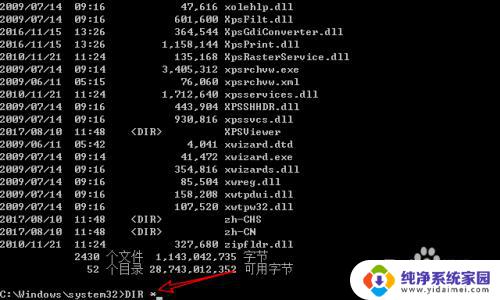
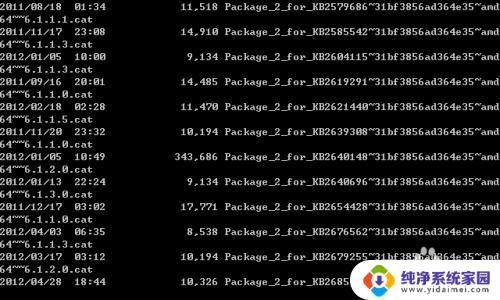
5.要查看其他的参数,输入命令:【dir /?】,那么此时就可以查看这个dir命令下的参数了的。


以上是查看文件夹下文件列表的全部内容,如果还有不理解的用户,可以按照小编的方法操作,希望这能帮助到大家。